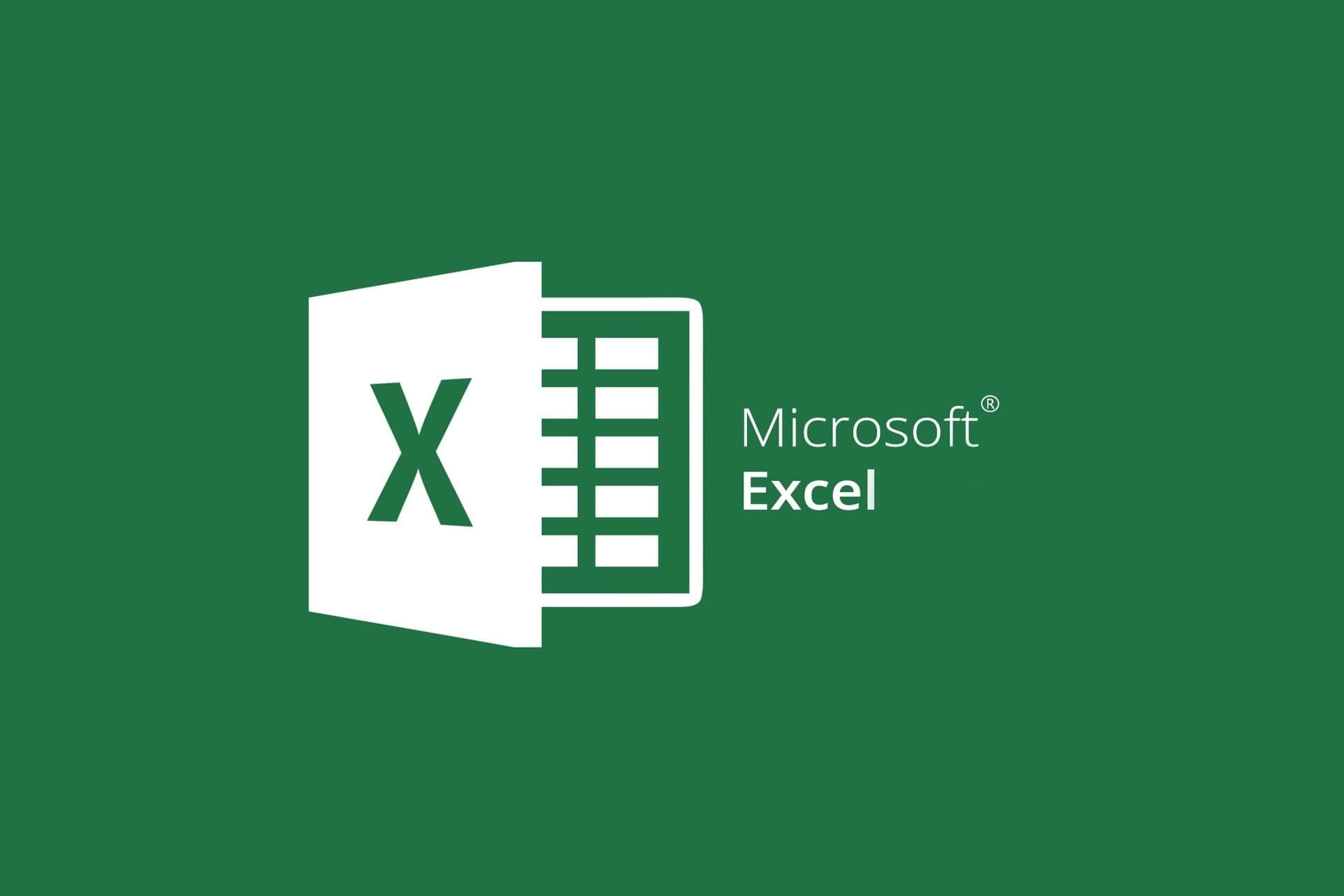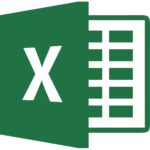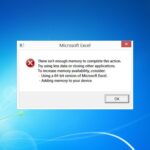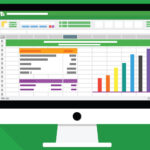- Microsoft Excel es una de las herramientas de hojas de cálculo más importantes del mundo.
- El siguiente artículo le mostrará cómo resolver todos los errores de referencia circular que pueda encontrar en Excel.
- Si necesita ayuda con problemas más generales, visite nuestro Microsoft Office Hub dedicado.
- Para obtener más información sobre el tema, visite nuestra página de Microsoft Excel.
Prácticamente cualquiera que trabaje en un entorno de oficina conoce Microsoft Office y los tres grandes nombres de su arsenal:
Este artículo cubrirá un problema que muchos usuarios han informado en los foros, con respecto a un problema particular de Microsoft Excel:
Sigo recibiendo este error al iniciar una hoja de cálculo que hice. Debo haber creado una fórmula no válida en alguna parte, pero parece que no puedo encontrarla. ¿Hay alguna manera de que pueda encontrar fácilmente el error y evitar que este molesto mensaje aparezca cada vez? Además, me doy cuenta de que esta hoja de cálculo tarda DEMASIADO tiempo en iniciarse. No estoy seguro si hay una solución para eso también.
Para aquellos de ustedes que no saben, una referencia circular significa que su fórmula está tratando de calcularse a sí misma, ya que se está refiriendo a las celdas que ya están incluidas en la fórmula.
El mensaje completo dice lo siguiente:
Hay una o más referencias circulares donde una fórmula se refiere a su propia celda, ya sea directa o indirectamente. Esto podría hacer que calculen incorrectamente. Intente eliminar o cambiar estas referencias, o mover las fórmulas a celdas diferentes.
Investigaciones posteriores revelaron que este es un mensaje de error común, por lo que decidimos hacer una lista de las mejores formas en que puede superar el error de referencia circular en Microsoft Excel.
¿Cómo soluciono el error de referencia circular en Microsoft Excel?
Habilitar la función de cálculo iterativo
Si desea una solución para el error de referencia circular en Excel, debe habilitar la función de cálculo iterativo. Al hacerlo, podrá usar referencias circulares sin encontrar ningún problema. Aquí está cómo hacerlo:
1. Abra Microsoft Excel.
2. Selecciona Archivo E ir a Opciones.
3. Seleccione fórmulas.
4. Marque la casilla junto a Habilitar cálculo iterativo.
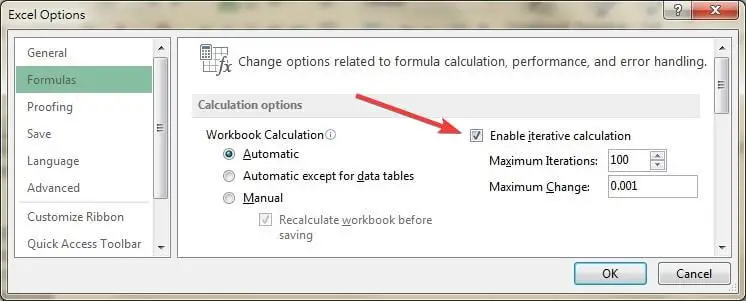
5. Haga clic en De acuerdo para aplicar y guardar los cambios.
Encuentre la celda que causa el error de referencia circular
- Lanzar Microsoft Excel
- Activar el mensaje de error
- Ve a la fórmulas pestaña
- Seleccione Comprobación de errores

- Selecciona el Referencia circular entrada
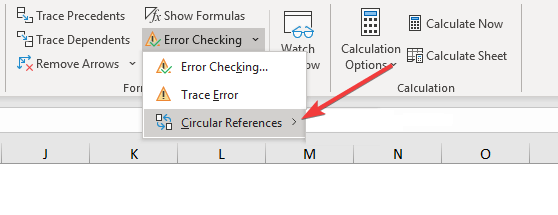
- Esto corregirá automáticamente cualquier error de referencia.
Mover manualmente la fórmula a otra celda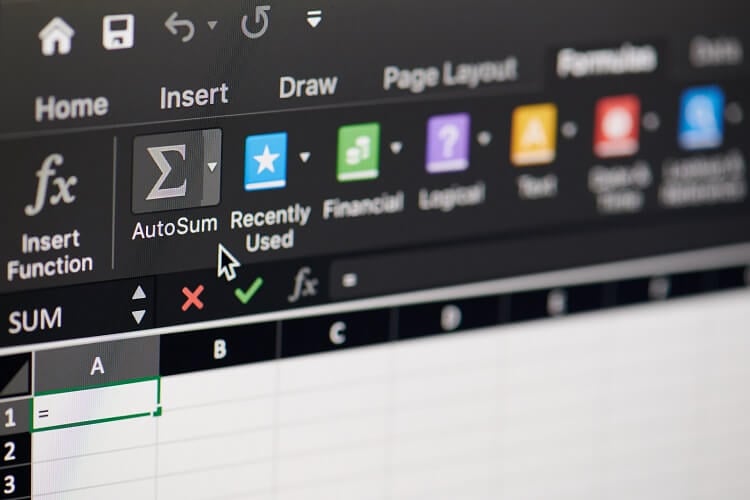
Si tiene un cálculo simple, por ejemplo, A1 + A2 + A3 = A4pero quería poner la fórmula SUMA en A1, A2 o A3 en lugar de A4, esto activará el error de referencia.
Siendo ese el caso, simplemente elija una celda diferente para su fórmula, sin superponerse con las celdas que ya tienen valores numéricos dentro de ellas.
Siguiendo los pasos a continuación, debería poder corregir cualquier error de referencia circular y reanudar el uso de Microsoft Excel en consecuencia.
¿Cuál de los métodos te funcionó mejor? Háganos saber dejándonos un mensaje en la sección de comentarios a continuación.